Корисници Ви-Фи рутера најчешће се питају како повећати брзину Интернета преко бежичне мреже. А о овој теми сам већ написао засебан чланак који можете погледати овде. Али, не ретко постоје ситуације када требате ограничити брзину Интернета на рутеру. У овом ћу чланку детаљно показати како ограничити брзину интернетске везе на ТП-ЛИНК усмјеривачима. Размотрит ћемо два случаја: ограничење брзине везе за апсолутно све уређаје и ограничење брзине за неке уређаје. На пример, за више рачунара, телефона, таблета итд.
Важна тачка: ако имате неку јавну мрежу, која можда није ни заштићена лозинком, за коју је потребно да поставите ограничење максималне брзине, онда је најбоље да користите функцију мреже гостију. Ако ваш ТП-ЛИНК рутер има могућност покретања гостујуће Ви-Фи мреже. Чињеница је да ћемо поред главне мреже покренути мрежу гостију, која ће бити у потпуности изолована од главне мреже, и поставити ограничење брзине за мрежу гостију. А ово ограничење односиће се на све уређаје који ће бити повезани на гостујући Ви-Фи. Како све то конфигурирати, детаљно сам написао у чланку: постављање гостујуће Ви-Фи мреже на Тп-Линк рутеру.
Ово је веома згодно ако треба да организујете приступ интернету путем Ви-Фи-ја за клијенте у неком кафеу, канцеларији, продавници, сервису аутомобила, итд. Управо покрећемо мрежу гостију и постављамо ограничење брзине у подешавањима ТП-ЛИНК рутера.
Па, ако имате кућну Ви-Фи мрежу и желите да неки клијент силом смањи брзину Интернет везе (несташна деца, комшија који је морао да приступи Ви-Фи-у :)), следите доленаведена упутства и имате све ће се средити.
Укључивање функције контроле пропусности на ТП-ЛИНК-у
Пре него што наставимо са конфигурацијом, морамо омогућити функцију контроле пропусности и подесити одлазну и долазну брзину коју пружа наш ИСП.
Улазимо у поставке рутера. У прегледачу идите на адресу 192.168.1.1 или 192.168.0.1 . Или погледајте детаљна упутства о уносу подешавања ТП-ЛИНК рутера. Подешавања се могу разликовати у зависности од модела и верзије управљачког софтвера. Такође, многи имају подешавања на енглеском, док други на руском. Правит ћу снимке заслона у енглеској верзији, али ћу такође писати имена ставки на менију на руском. Све ћу проверити на Тп-Линк Арцхер Ц20и рутеру.
У подешавањима рутера отворите картицу „Бандвидтх Цонтрол“ , потврдите оквир поред „Енабле Бандвидтх Цонтрол“.
Можда ћете морати да одаберете и „Врста линије“. Стављамо „остало“ (остало).
Постављамо максималну брзину: одлазне (с уређаја на Интернет) и долазне (када нешто преузимамо с интернета на рачунар). Ово је брзина коју вам пружа ваш Интернет провајдер. На пример, ако провајдер даје 20 Мбит / с за учитавање и преузимање, тада морамо тих 20 Мбит / с претворити у Кбит / с и назначити у одговарајућим пољима. Превод је врло једноставан: 20 Мбпс * до 1024 Кбпс = 20480 Кбпс.
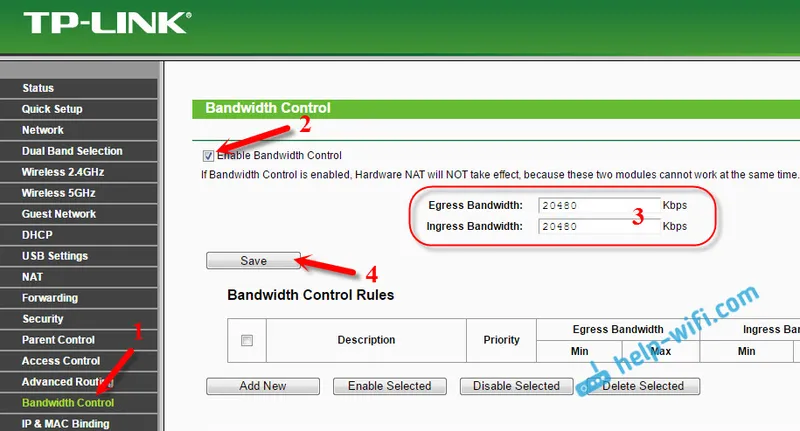
Још један снимак екрана, ако вам све изгледа другачије, и на руском
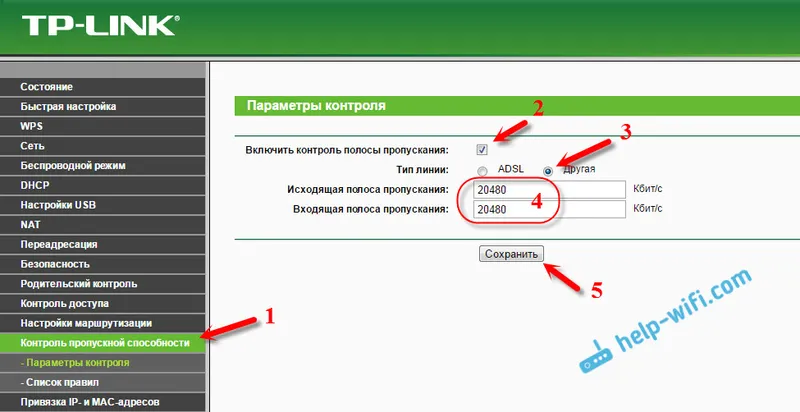
Сада остаје само да поставимо подешавања ограничења брзине која су нам потребна. Као што сам горе написао, размотрит ћемо поставке ограничења за све уређаје који су повезани на усмјеривач, а само за одређене уређаје путем ИП адресе.
Ограничавање брзине Интернета за неке уређаје на ТП-ЛИНК рутеру
У подешавањима рутера можете поставити максималну брзину за сваки уређај. Ова подешавања су везана ИП адресом. Стога прво морамо везати ИП адресу за МАЦ адресу уређаја за који желимо да ограничимо брзину. То је неопходно како би одређени уређај увек добио исту ИП адресу, за коју ће се подесити пропусне ширине.
Везивање ИП адресе са МАЦ адресом
Да бисте повезали ИП адресу са МАЦ адресом уређаја, морате да одете на картицу "ДХЦП" - "Листа клијената ДХЦП". Тамо ћете видети листу уређаја који су тренутно повезани на рутер. Морамо погледати и копирати МАЦ адресу жељеног уређаја. Такође можете обратити пажњу на ИП адресу која је тренутно додељена уређају.
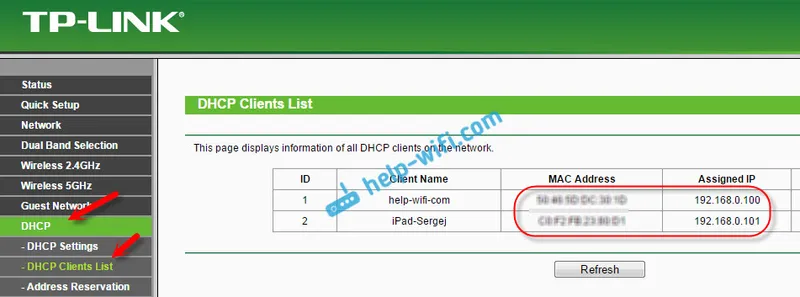
Ако уређај за који требате подесити поставке пропусне ширине тренутно није повезан на рутер, онда се МАЦ адреса може видети у подешавањима, негде у одељку „О уређају“ (ако је мобилни уређај). А ако имате рачунар, погледајте овај чланак.
МАЦ адресу уређаја већ знамо. Идите на картицу "ДХЦП" - "Резервација адреса". Унесите МАЦ адресу нашег уређаја. Затим назначујемо ИП адресу која ће се доделити овом уређају (можете да користите адресу са странице "Листа клијената ДХЦП") или, на пример, наведите 192.168.0.120 (ако је ИП адреса вашег рутера 192.168.1.1, тада ће адреса бити 192.168 .1.120). Ставили смо статус „Омогућено“ (Омогућено) и сачували подешавања.
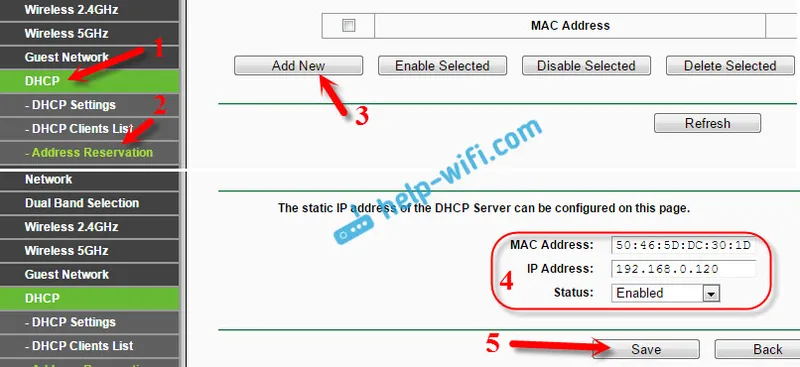
На овај начин можете да вежете потребан број уређаја. Или обришите / уредите створено правило. Најважније је да се сетите ИП адресе коју смо поставили. Користићемо га за подешавање максималне брзине за овај уређај.
Постављамо подешавања пропусности за Ви-Фи клијент путем ИП адресе
Кликните на картицу "Контрола пропусности". А да бисте креирали ново правило, кликните на дугме "Додај ново".

На неким усмјеривачима (верзије фирмвера) морате отворити картицу "Бандвидтх Цонтрол" - "Листа правила" и кликнути на дугме "Адд ...".
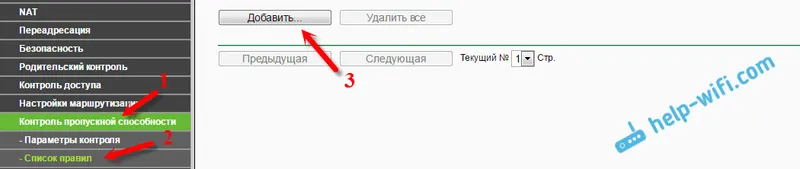
Појавиће се прозор у којем требате подесити неке параметре:
- Означите поље поред опције Омогући.
- У поље ИП Ранге упишите ИП адресу коју смо резервисали за уређај.
- Оставите поље Порт празно.
- Протокол - изаберите „СВЕ“.
- Приоритет (ова ставка можда не постоји). Задана вредност је 5, мислим да је можете оставити на тај начин.
- Егресс Бандвидтх (брзина одлазног саобраћаја) - поставите минималну вредност (поставио сам 1, а вредност 0 се не ствара правило), па означавамо максималну одлазну брзину за овај уређај. На пример, поставио сам 1 Мбпс (ово је 1024 Кбпс).
- Ширина појаса (долазне брзине) постављамо и најмању брзину и максималну за одређени уређај. Ово је брзина којом ће уређај примати информације са Интернета. Убацио сам 5 Мбпс.
Створено правило сачувамо кликом на дугме "Саве".
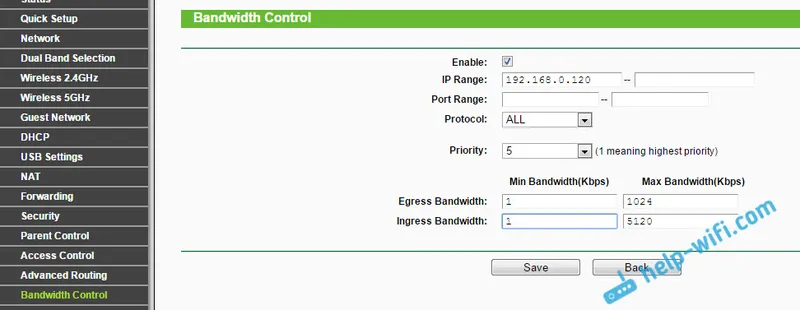
Ако имате рутер са руским фирмваре-ом (кликните да бисте видели)
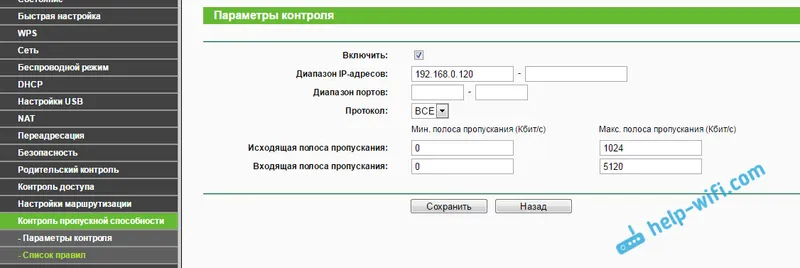
Видећете створено правило. Може се мењати, бирати и брисати или се може креирати неко друго правило. На пример, да бисте ограничили брзину везе других уређаја.

То је све, према овој шеми можете поставити максималну брзину за готово сваки уређај који се повеже на ваш рутер. Да бисте проверили резултат, само проверите брзину Интернета на уређају за који сте креирали правило. Већ сам писао о томе како да проверите брзину ваше интернетске везе.
Како могу да ограничим брзину Ви-Фи мреже за све уређаје?
Можда ћете требати да поставите ограничење не за одређене уређаје, већ за све клијенте који су повезани на ТП-ЛИНК рутер. То је врло лако урадити. Прво идите на картицу ДХЦП и погледајте који је распон ИП адреса тамо постављен. Можете их се сетити или их копирати.
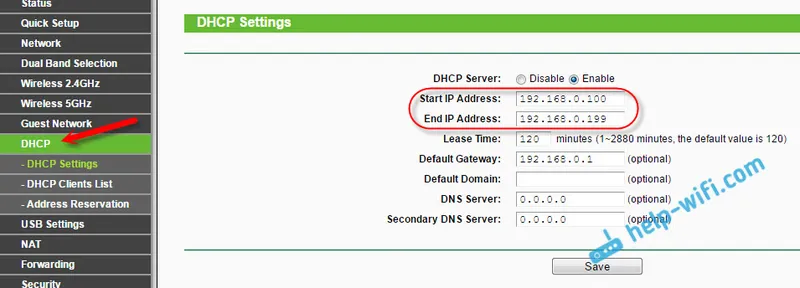
Даље, морамо креирати ново правило, као што сам показао горе. На картици "Контрола пропусности" (или "Контрола пропусне ширине" - "Листа правила") кликните на дугме "Додај ново" или "Додај".
На картици "ДХЦП" приказујемо распон ИП адреса које смо гледали и означавамо максималну одлазну и долазну брзину. Придржавамо се правила.
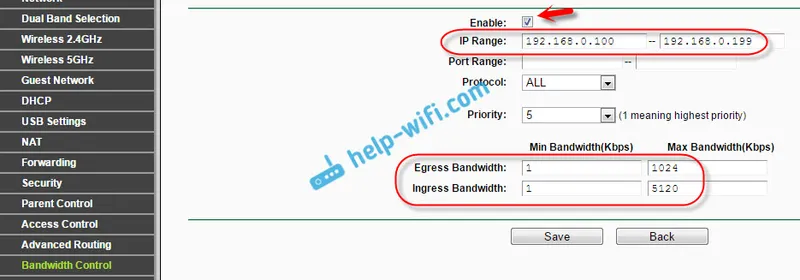
Сада, када се повежете, уређаји ће добити ИП адресу из распона наведеног у подешавањима ДХЦП сервера, а на њих ће се применити правило које смо креирали у подешавањима контроле пропусности.
Приоритетност података на ТП-ЛИНК усмјеривачима с новим фирмверима (плава)
Ако имате ТП-ЛИНК усмјеривач који има нову верзију управљачког софтвера (која је у плавим тоновима), на примјер, ТП-ЛИНК Арцхер Ц8, тада се подешавања пропусности називају "Приоритетност података" . Налазе се на картици "Напредне поставке".
Ту је такође довољно да укључите функцију „Предност података“, подесите брзину коју вам пружа провајдер, отворите картицу „Додатна подешавања“ и поставите три блока са различитим протоком у проценту од постављене брзине. Све је једноставно и логично.
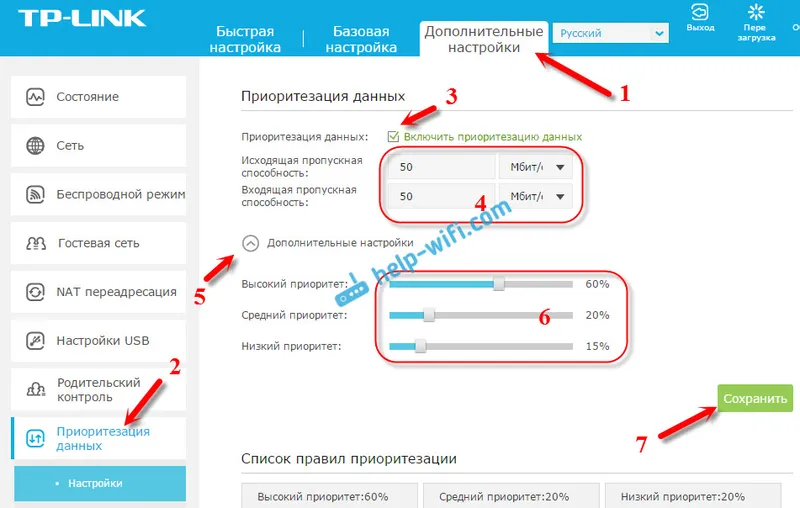
Испод ћете видети три блока са различитим приоритетом у брзини, од оног који смо поставили у подешавањима. У сваки од ова три блока можете додати потребне уређаје и на њих ће се применити ограничење брзине. Довољно је да кликнете на дугме „Додај“, на списку повезаних (одаберите ручно подесите име и МАЦ адресу) и кликнете „У реду“.
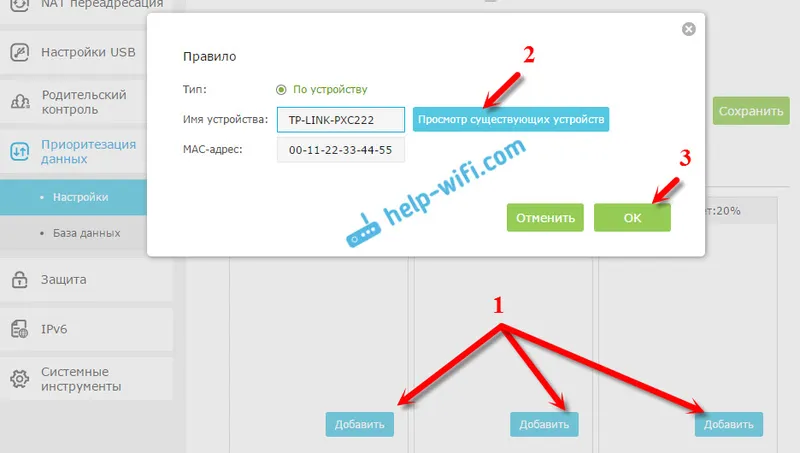
У новој верзији софтвера, наравно, ова функција је добро побољшана. Чак бих рекао и прерадио. Подешавање свега је врло једноставно и једноставно. Али, колико ја разумем, не постоји начин да се постави строго дефинисана брзина. Само у проценту од вредности која је наведена у подешавањима.
У сваком случају, све се може поставити без проблема и све ће функционисати. Ако имате било каквих питања, питајте их у коментарима. Срећно!


